win10我的电脑图标调出来详细步骤(win10我的电脑图标调出来方法)
win10我的电脑图标调出来方法:第一步,鼠标右键,在弹出来的界面中,选择“个性化”功能,第二步, 点击“主题”,然后在右边界面中,点击“桌面图标设置”,第三步,将“计算机”勾选上。就可以调出来了。

win10我的电脑图标调出来详细步骤:
推荐:win10更改亮度没反应
1、在桌面上右击鼠标,选择“个性化”选项;
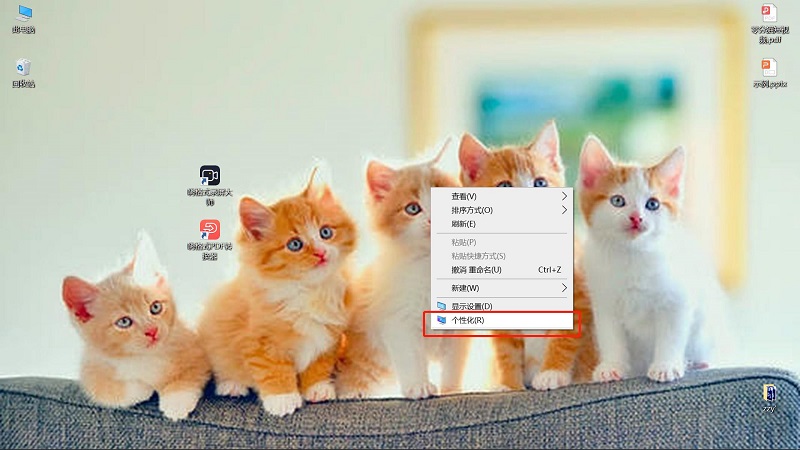
2、在弹出的设置页中,点击左侧菜单栏中的“主题”,并在右侧找到并点击“桌面图标设置”;
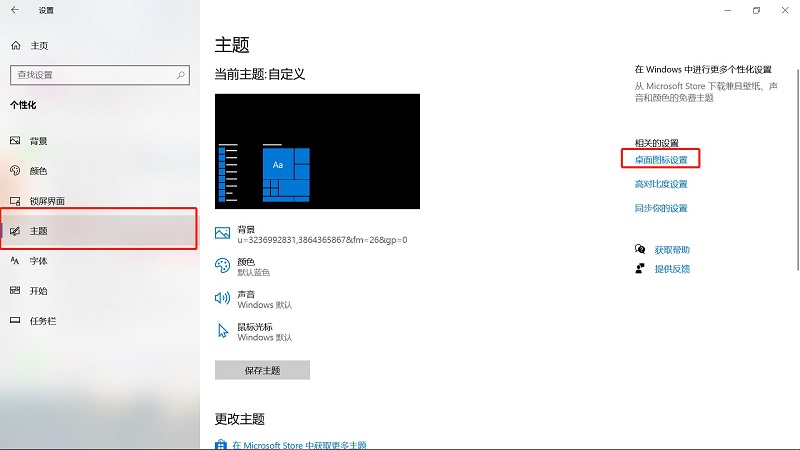
3、勾选计算机选项,点击“确定”。
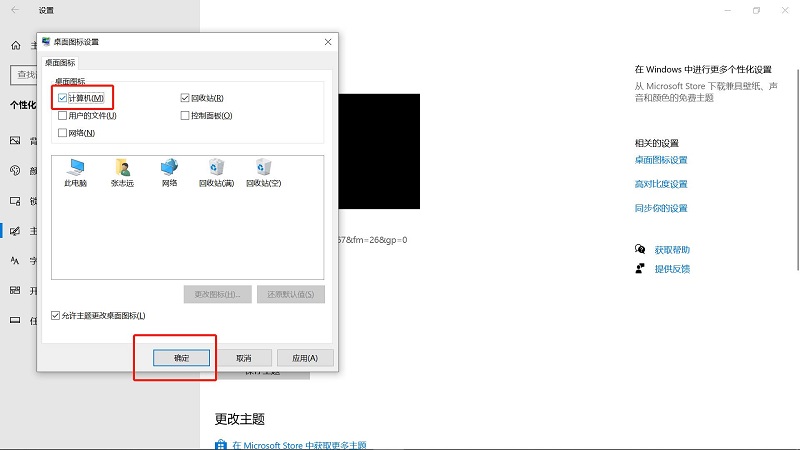
以上就是17小编给大家带来的关于 win10我的电脑图标调出来详细步骤(win10我的电脑图标调出来方法) 的全部内容了,希望对大家有帮助



























